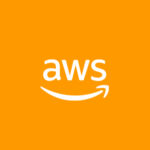AWS CloudShell 은 AWS Management Console에서 직접 AWS 리소스에 대한 액세스를 제공하는 브라우저 기반 셸 환경으로, 사용자는 추가 소프트웨어를 설치하거나 구성할 필요 없이 명령, 스크립트 및 유틸리티를 실행하여 AWS 환경을 관리할 수 있습니다.
CloudShell 서비스가 뜨지 않는다고요? 그럼 우선 AWS CloudShell 이 사용 불가능한 지역이 있으므로 우선 자신의 리전에서 사용 가능한지 체크를 해줍니다.
서울 리전은 사용 가능하네요!! ㅎㅎ. 만일 CloudShell이 사용 불가능하다면 우상단의 리전을 다시 한번 체크해주세요.
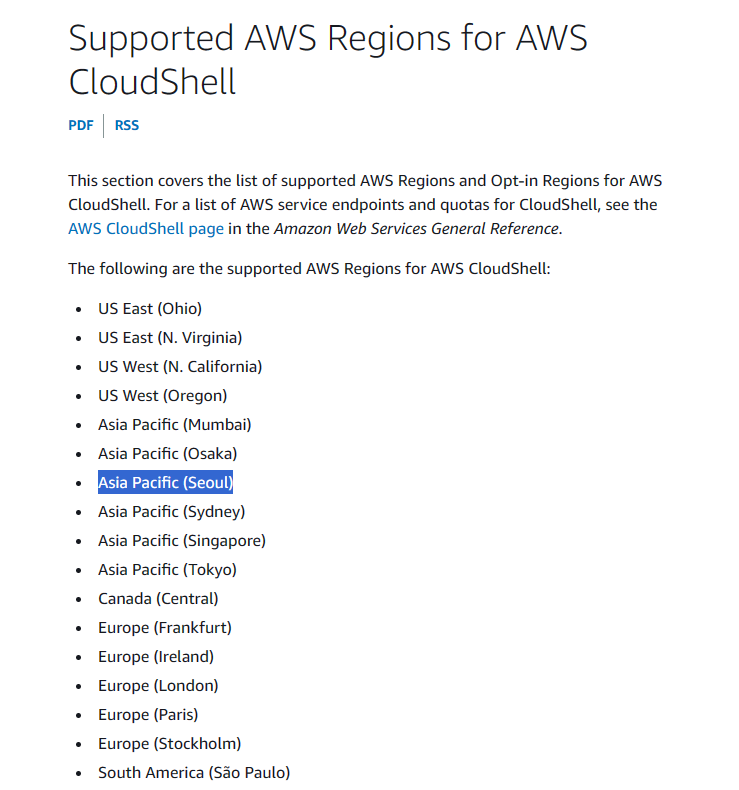
AWS CloudShell 사용 가능한 리전 확인하러 가기
AWS CloudShell 사용해보기
AWS CloudShell을 실행해줍니다
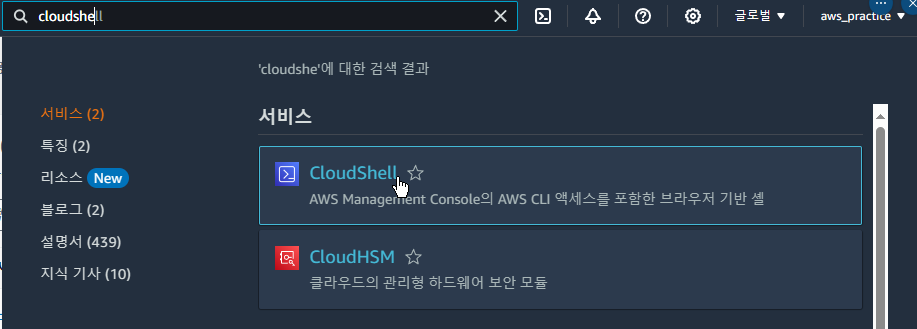
cloudshell이 실행되면 aws --version 을 입력하여 버전을 확인해봅니다.
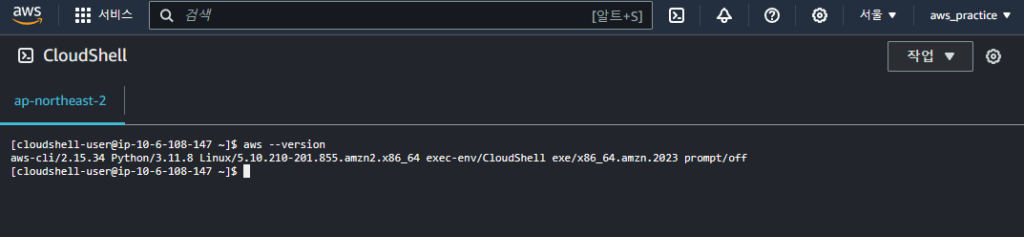
ls 명령어를 입력해봅니다. 원래는 아무런 파일들이 존재하지 않습니다. 저는 lightsail 서비스를 이용하는 게 있어서 lightsail_connect 디렉토리가 존재하네요.
df -h 명령어로 용량을 확인해봅니다.
이런 약 30G 제공해주는 거에서 11G나 사용했네요…. 뭘 했다고 11기가나 썼지….우분투 용량인가…
CloudShell 설정 변경
설정 버튼을 누르면 CloudShell 설정을 손쉽게 변경해줄 수 있습니다.
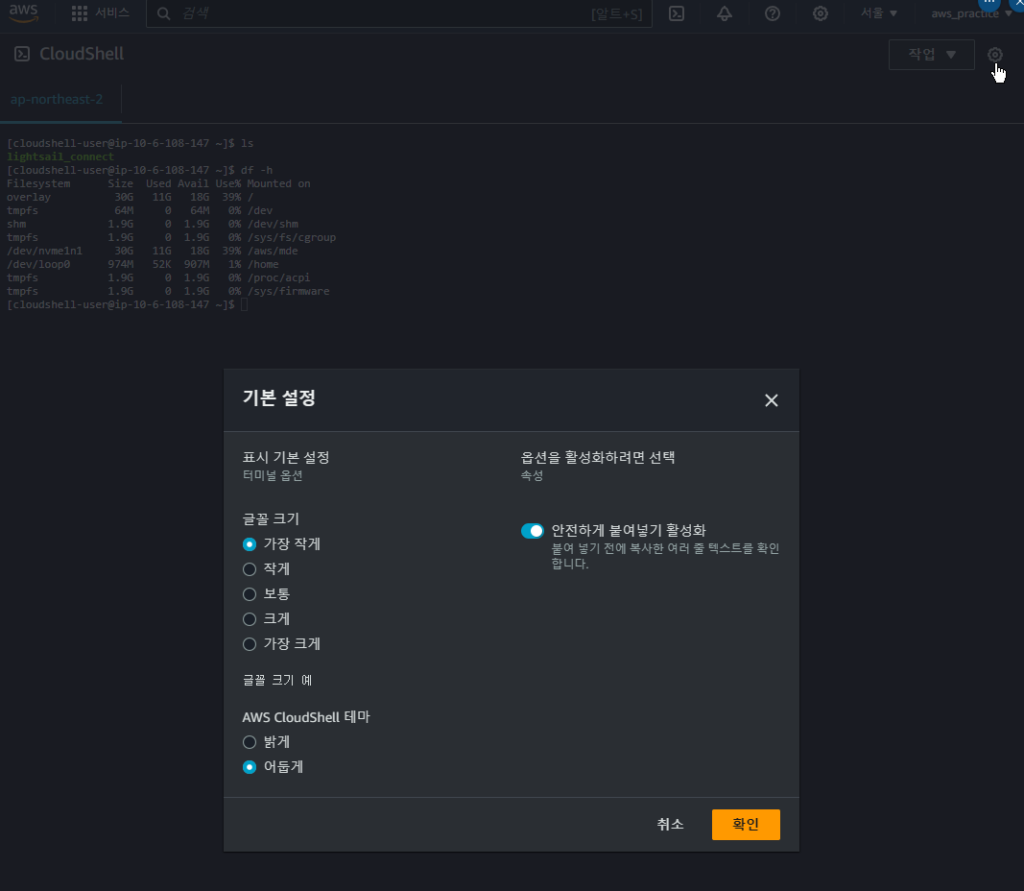
CloudShell과 로컬 사이 파일 주고받기
작업 -> 파일 다운로드 혹은 파일 업로드로 AWS 터미널과 로컬 간의 파일 교환을 자유롭게 해줄 수도 있습니다.
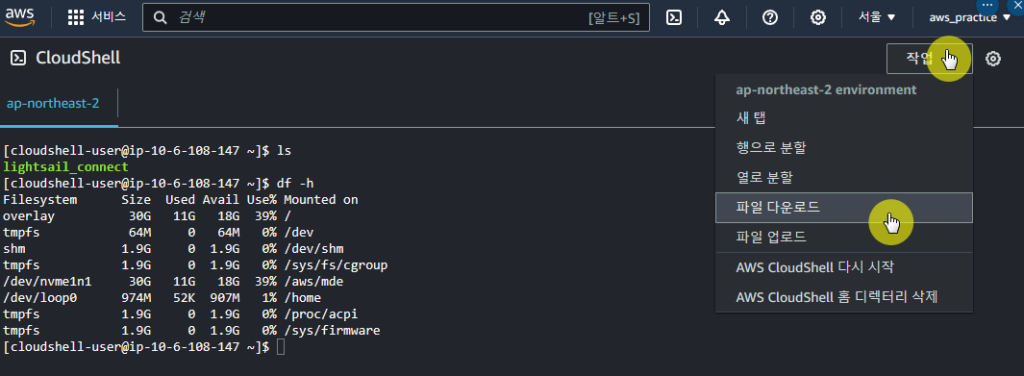
여러 터미널로 작업하기
작업 -> 새탭 or 행으로 분할 or 열로 분할 을 통해서 여러 터미널로 작업할 수 있습니다.
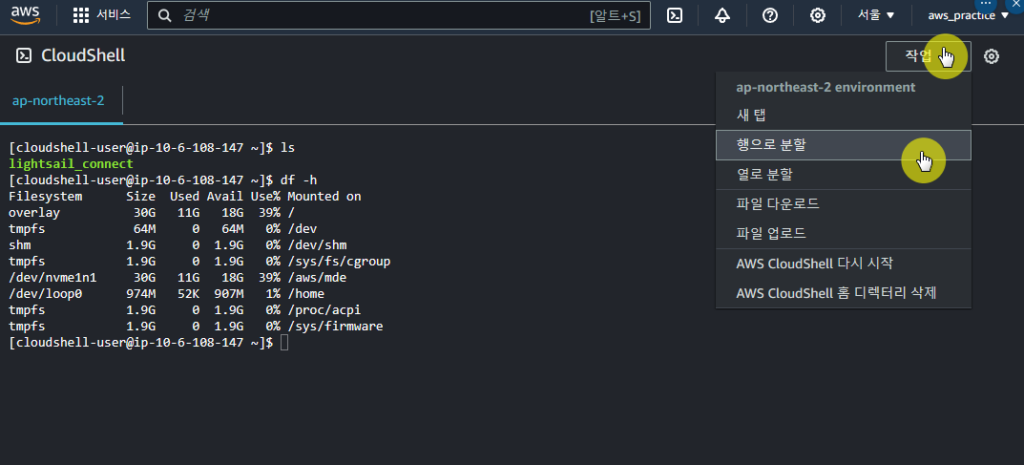
새 터미널 탭이 열린 것을 확인 할 수 있습니다.
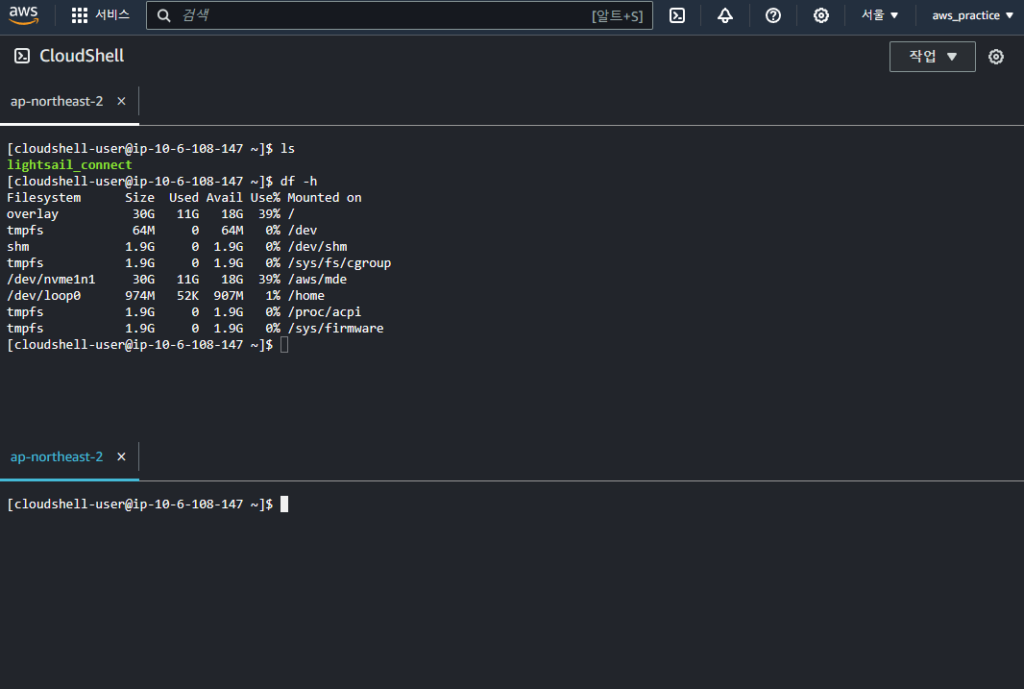
마치며
왠지 AWS CLI로 접근하는 게 VS code로도 바로 접근 가능하고 AWS CloudShell로 접근하는 것 보다 편할 거 같습니다. 그래도 뭐가 더 편하고 유용한지는 사용해보면서 판단해봐야 할 것 같습니다.
참고하면 좋은 글